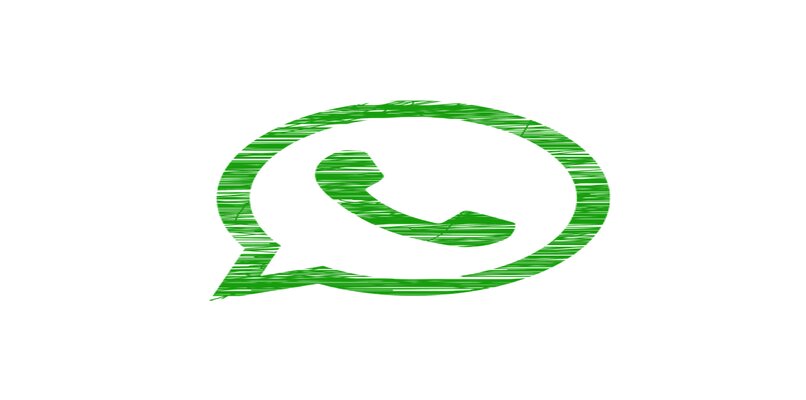
WhatsApp on viestintätähti -sovellus, koska sitä käyttävät eniten miljoonat ihmiset. Sillä on yli 2 500 miljoonaa käyttäjää ympäri maailmaa, ja sovelluksen latausten määrä päivitetään joka kerta.
Voimme sanoa, että olemme riippuvaisia tästä sovelluksesta, koska lähetämme WhatsAppia koko ajan, luemme eilen illalla kaveriryhmän lähdettyjä viestejä, kun näemme isoäitimme tekemän kakun kuvan, on miljoonia syitä, miksi ovat aina yhteydessä sovellukseen ja paljon muuta tämän maailmanlaajuisen pandemian keskellä. Ihmiset ovat muuttaneet rutiiniaan perheen vierailusta viikonloppuisin WhatsApp -videopuheluihin tervehdysten lähettämiseksi.
Tärkeimmät syyt virheeseen ”Valitettavasti WhatsApp on pysähtynyt”
Vaikka se on loistava sovellus ja melko suuri yritys, se ei tarkoita, että emme voi löytää sen virheitä ajoittain, vaikka ne olisivatkin vähäisiä. Useat käyttäjät ovat ilmoittaneet hyvin yleisestä virheestä, joka sanoo ”WhatsApp on pysähtynyt” kun olemme chatissa, lähetämme valokuvan tai videon tai näemme jopa sovelluksen samoja tiloja.
Tästä voi tulla hyvin turhauttavaa, kun olemme tärkeän keskustelun keskellä WhatsApp alkaa tuottaa ongelmia. Jos näin on käynyt sinulle monta kertaa, kerromme, että meillä on ratkaisu ongelmaan nopeasti.
Tärkeimmät syyt, joiden vuoksi sovellus voidaan sulkea väkisin sen käytön aikana, voivat olla: häiriöt langattomassa verkkoyhteydessä tai datassa; matkapuhelimen haitat (tallennus tai välimuisti); virheitä WhatsApp -palvelimilla.
Mitä tehdä, kun WhatsApp ei vastaa?
Riippumatta siitä, miksi pikaviestisovelluksesi ei vastaa, voit soveltaa yksinkertaista prosessia ja nopeasti saada se taas toimimaan. Ensimmäinen asia, jonka sinun pitäisi tehdä, on sulkea sovellus ja olla alussa, siellä painat tai siirryt kohtaan, jossa kaikki avoimet välilehdet näkyvät ja poistat jokainen, etenkin WhatsApp, odotat keskimäärin noin viisi minuuttia ja avaat alustan uudelleen.
Mahdollisia ratkaisuja WhatsAppin lopettamiseen
Nyt kun tiedät, mitkä ovat syyt, miksi WhatsApp pysähtyy ja mitä tehdä yksinkertaisella tavalla, jotta voit aktivoida sen uudelleen. Sinun on tiedettävä muita tarkempia ratkaisuja joka voi ratkaista tämän ongelman. Opetamme sinulle joitain tapoja, joita voit hakea ilman kokemusta tekniikan alalta.
Tyhjennä välimuisti
Jos WhatsApp -laitteesi on pysähtynyt, on todennäköistä, että välimuisti on kylläinen ja joudut poistamaan sen tiedot. Tätä varten sinun on siirryttävä kohtaan puhelimen asetuksia tai asetuksia riippuen mallistasi. Etsi asetuksista ”sovellukset” ja napsauta sisällä. Siirry WhatsApp -sovellukseen ja näet siellä useita vaihtoehtoja, valitse ’tallennustila’ ja napsauta Poista tiedot ja välimuisti.
Älä huolestu, jos luulet, että jotain poistetaan sovelluksesta, ei hätää, tietojen ja välimuistin poistamisen yhteydessä sovelluksellesi ei tapahdu mitään, voit jatkaa sen käyttöä kuten aina.
Päivitä sovelluksesi
Voit suorittaa tämän toiminnon mene vain matkapuhelimesi viralliseen sovelluskauppaan. Siirry Google Play -kauppaan (Android) tai App Storeen (iOS); Etsi sieltä WhatsApp ja tarkista sitten näytön oikeassa yläkulmassa näkyvä painike, jos se sanoo päivitä. Jos näin on, paina tätä painiketta ja odota, kunnes lataus on valmis. Kun päivitys on valmis, poistut kaupasta ja avaat WhatsAppin uudelleen.

Vapauta tallennustilaa
Liian laitteessa ei ehkä ole tarpeeksi tilaa, joten sinun on jätettävä tarpeeksi, jotta WhatsApp toimisi normaalisti. Tätä varten sinun on siirryttävä puhelimen asetuksiin / kokoonpanoihin, siirryttävä kohtaan, jossa tallennusvaihtoehto on, jos huomaat, että se on hyvin kylläinen (koko tai melkein täynnä tallennustilaa), sinun on suoritettava puhdistus siellä, eliminoimatta mitä teet älä käytä tai älä palvele sinua. Lopuksi siirryt sovellukseen nähdäksesi, poistiko ongelma.
Käynnistä puhelin uudelleen
Yksi tehokkaimmista ratkaisuista on käynnistää mobiililaitteesi uudelleen. Se saattaa kuulostaa siltä, että tämä ei auta meitä ollenkaan, mutta totuus on, että se auttaa. Kaikki sovelluksen kanssa tai laitteessasi esiintyvät ongelmat ratkaistaan yksinkertaisella puhelimen uudelleenkäynnistyksellä.
Käynnistä matkapuhelin uudelleen sinun on pidettävä virtakytkintä painettuna muutaman sekunnin ajan, kunnes ”sammuta ja käynnistä uudelleen” -vaihtoehdot tulevat näkyviin, tietysti sinun on valittava ”uudelleenkäynnistys”, odota muutama minuutti, kunnes puhelin käynnistyy uudelleen ja siirry WhatsApp -sovellus, onko vika korjattu.
Poista WhatsApp ja asenna se uudelleen
Toinen mahdollinen vaihtoehto, joka voi olla erittäin hyödyllinen, on poistaa ja asentaa sovellus uudelleen. Siksi suosittelemme, että noudatat alla annettuja ohjeita:
- Avaa sovelluskauppa (Play Store tai App Store) matkapuhelimellasi
- Siirry hakukoneen avulla WhatsAppiin
- Siellä näet vaihtoehdon Poista
- Paina painiketta ja odota prosessin päättymistä
- Odota hetki (noin 5 minuuttia) ja asenna se uudelleen
- Napsautat vain siellä, missä toiminto osoittaa
- Lopuksi anna asennuksen olla valmis ja voila, voit käyttää sitä uudelleen

Alusta laite
Voit alustaa puhelimesi tehtaalta tai ’Laitekäynnistys’, Tämän ongelman ainoa haittapuoli on, että se jättää meille puhelimen ikään kuin olisimme juuri ostaneet sen ja poistaneet sen laatikosta, eli sinun on asennettava kaikki aiemmin käyttämäsi sovellukset ja kirjauduttava niihin ja määritä puhelimesi asetukset.
Tämä vaihtoehto on hieman monimutkaisempi ja vaatii enemmän prosessia, koska se voi ratkaista virheen meille, mutta meidän on silti asennettava sovellukset uudelleen, ja voi olla hieman stressaavaa, jos sinulla ei ollut puhelimessasi varmuuskopioita kuvien ja keskustelujen palauttamiseksi.
Joten jos et halua käyttää tätä äärimmäistä vaihtoehtoa ja sinulla ei ole aikaa muokata puhelintasi uudelleen, paras asia on poista WhatsApp-sovellus puhelimestasi ja lataa se uudelleenr mahdollisimman pian. Tämä kyllä tai kyllä, sinun on ratkaistava kaikki WhatsApp -alustan ongelmat, koska lataamme sen uudelleen ja kaikki sen päivitykset.
Palauta varmuuskopio
Loppujen lopuksi suosittelemme, että palautat WhatsApp -laitteen varmuuskopion, tämä voisi korjata sen. Jos mikään yllä olevista vaihtoehdoista ei toimi, älä huoli, löydämme aina ratkaisun ongelmaan.